Paprastas ir greitas „Android“ šakninio programavimo vadovas

Įvedę root teises į „Android“ telefoną, gausite visišką prieigą prie sistemos ir galėsite paleisti daugybę programų, kurioms reikalinga root teisė.
Tais atvejais, kai turite ką pasakyti, galite naudoti „Telegram“ kanalus. Jie leidžia jums perduoti savo pranešimą daugeliui žmonių, o abonentų skaičius neribojamas.
Turinys
Kas yra „Telegram“ kanalai?
Telegramos kanalai yra įrankiai, kuriuos galite naudoti norėdami siųsti pranešimus visiems jūsų kanalo prenumeratoriams. Kanalai skiriasi nuo grupių tuo, kad grupėse gali būti iki 200 000 vartotojų ir jos gali būti viešos. Kita vertus, kanalai nėra skirti pokalbiams, pavyzdžiui, grupėms, ir yra naudojami siųsti pranešimus daugeliui vartotojų, kurie užsiprenumeravo arba buvo įtraukti į kanalą.
Kanalai nerodys žinutę atsiuntusio asmens profilio nuotraukos ir vardo. Viskas, ką pamatysite, yra paveikslėlis ir kanalo pavadinimas.
Kuriant kanalą jis gali būti viešas arba privatus. Telegrama leis pasirinkti bet kurį iš jų. Viešieji ir privatūs kanalai skiriasi tuo, kad viešieji kanalai turi vartotojo vardą, o privatūs – ne. Viešuosius kanalus gali rasti bet kas. Naudodami privačius, galite prisijungti, tik jei jus pridėjo administratorius. Administratorius gali pridėti iki 200 prenumeratorių.
Telegramos kanaluose pranešimą gali skelbti tik administratorius. Jei norite, galite skelbti tik tekstinius pranešimus, tačiau galite paskelbti ir daugiau dalykų. Pavyzdžiui, galite skelbti tokius dalykus kaip:
Nereikia jaudintis, kad ką nors pažadinsite žiūrėdami vaizdo įrašus, nes jie pradės leisti be garso. Jei norite peržiūrėti vaizdo įrašus per visą ekraną, bakstelėkite juos. Taip pat galite siųsti didelius failus, neatsižvelgiant į tipą, ir visos raiškos nesuspausti vaizdai taip pat laukiami.
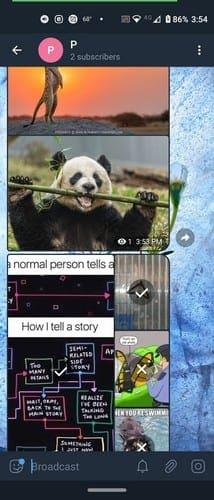
Kalbant apie vaizdus, jei siųstumėte jų daug, „Telegram“ parodys juos gražiame albume, o jūsų prenumeratoriai gaus tik vieną pranešimą apie visus jūsų atsiųstus vaizdus.
Kitos naudingos kanalo funkcijos
Kadangi tik administratoriams leidžiama komentuoti kanalus, galite sukurti kanalo diskusijų grupę. Norėdami sukurti savo kanalo diskusijų grupę:
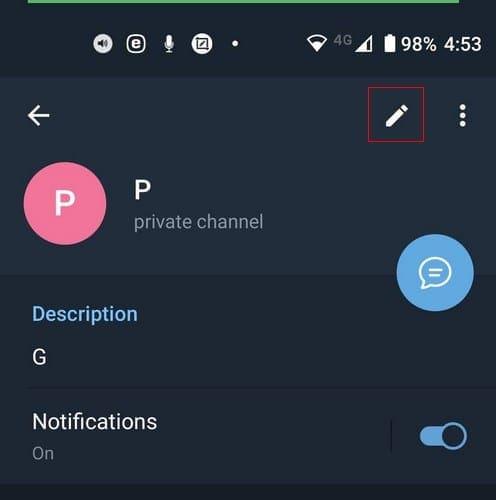
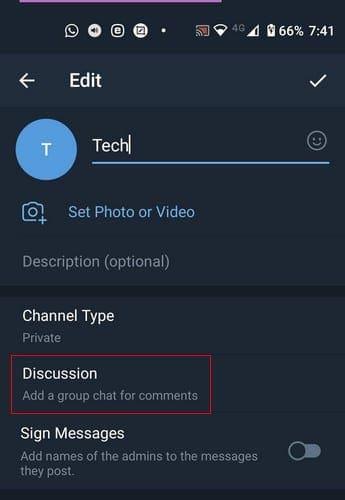

Pavadinę grupę ir pridėję grupės paveikslėlį, bakstelėkite varnelę apatiniame dešiniajame kampe. Tai viskas. Norėdami pasiekti savo grupę, diskusijos parinktyje bakstelėkite grupės pavadinimą, o po to dar kartą – grupės pavadinimą. Viršuje matysite parinktį pridėti daugiau narių, jei norite tai padaryti.
Kaip rasti telegramos kanalus
Jei žinodami, kokie yra Telegram kanalai, vis tiek norite prisijungti, štai ką turite padaryti. Norėdami rasti „Telegram“ kanalą, tiesiog viršuje esančioje paieškos parinktyje įveskite jus dominančios temos pavadinimą. Galimi kanalai bus rodomi kartu su turimų prenumeratorių skaičiumi.
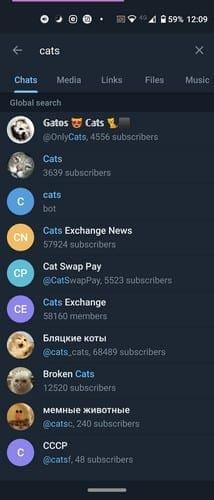
Jei turite šiek tiek laiko ir norite naršyti turimus kanalus, galite. Yra „Telegram“ kanalo svetainė, kurioje galite peržiūrėti kanalus, atskirtus pagal pomėgius ir temas. Galite ieškoti naujausių kanalo įrašų, kad sužinotumėte, ar norite prisijungti, ar ne. Jei tai padarysite, tiesiog bakstelėkite prenumeratos arba prisijungimo mygtuką ir viskas.
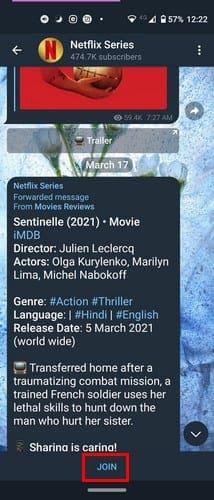
Jei kada nors apsigalvosite ir norite išeiti iš kanalo, bakstelėkite kanalo pavadinimą viršuje, o po to – taškus viršuje dešinėje. Pasirinkite parinktį Išeiti iš kanalo ir turėtumėte pamatyti patvirtinimo pranešimą. Pasirinkite Išeiti iš kanalo ir viskas.
Išvada
Telegramos kanalai yra puikus būdas neatsilikti nuo to, kas jums svarbiausia. Beveik viskam yra kanalas, o prisijungti taip pat lengva, kaip ir išeiti, jei matote, kad jis vis dėlto netinka. Kiek esate kanalo gerbėjas? Nepamirškite pasidalinti savo mintimis toliau pateiktuose komentaruose.
Įvedę root teises į „Android“ telefoną, gausite visišką prieigą prie sistemos ir galėsite paleisti daugybę programų, kurioms reikalinga root teisė.
„Android“ telefono mygtukai skirti ne tik garsumui reguliuoti ar ekranui pažadinti. Atlikus kelis paprastus pakeitimus, jie gali tapti sparčiaisiais klavišais, skirtais greitai nufotografuoti, praleisti dainas, paleisti programas ar net įjungti avarines funkcijas.
Jei palikote nešiojamąjį kompiuterį darbe ir turite skubiai išsiųsti ataskaitą viršininkui, ką daryti? Naudokite išmanųjį telefoną. Dar sudėtingiau – paverskite telefoną kompiuteriu, kad galėtumėte lengviau atlikti kelias užduotis vienu metu.
„Android 16“ turi užrakinimo ekrano valdiklius, kad galėtumėte keisti užrakinimo ekraną pagal savo skonį, todėl užrakinimo ekranas yra daug naudingesnis.
„Android“ vaizdo vaizde režimas padės sumažinti vaizdo įrašą ir žiūrėti jį vaizdo vaizde režimu, žiūrint vaizdo įrašą kitoje sąsajoje, kad galėtumėte atlikti kitus veiksmus.
Vaizdo įrašų redagavimas „Android“ sistemoje taps lengvas dėka geriausių vaizdo įrašų redagavimo programų ir programinės įrangos, kurią išvardijome šiame straipsnyje. Įsitikinkite, kad turėsite gražių, magiškų ir stilingų nuotraukų, kuriomis galėsite dalytis su draugais „Facebook“ ar „Instagram“.
„Android Debug Bridge“ (ADB) yra galinga ir universali priemonė, leidžianti atlikti daugybę veiksmų, pavyzdžiui, rasti žurnalus, įdiegti ir pašalinti programas, perkelti failus, gauti šaknines ir „flash“ ROM kopijas, kurti įrenginių atsargines kopijas.
Su automatiškai spustelėjamomis programėlėmis. Jums nereikės daug ką daryti žaidžiant žaidimus, naudojantis programėlėmis ar atliekant įrenginyje esančias užduotis.
Nors stebuklingo sprendimo nėra, nedideli įrenginio įkrovimo, naudojimo ir laikymo būdo pakeitimai gali turėti didelės įtakos akumuliatoriaus nusidėvėjimo sulėtinimui.
Šiuo metu daugelio žmonių mėgstamas telefonas yra „OnePlus 13“, nes be puikios aparatinės įrangos, jis taip pat turi jau dešimtmečius egzistuojančią funkciją: infraraudonųjų spindulių jutiklį („IR Blaster“).







